안녕하세요!
이번 포스팅에서는 "Active Directory 도메인 가입 컴퓨터 개체가 저장되는 기본 경로 변경 방법" 에 대해 알아보겠습니다.
기본적으로 Active Directory 환경에서 도메인에 가입하는 컴퓨터 개체는 'Computers' 컨테이너에 자동으로 저장 됩니다.

만약 조직에서 그룹 정책 관리를 활용하여 컴퓨터를 관리하고자 한다면, 다음 스샷과 같이 'Computers' 컨테이너는 보이지 않아 그룹 정책을 적용할 수 없습니다.
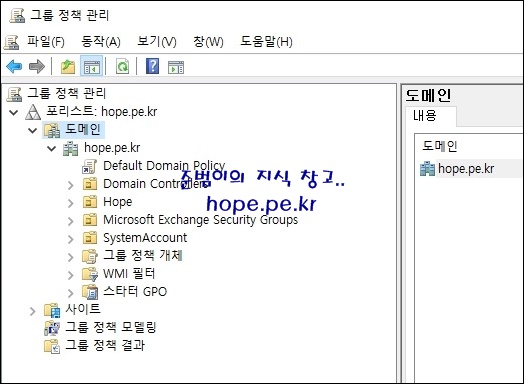
cf) 기본 사용자 및 컴퓨터 컨테이너는 그룹 정책 설정을 적용할 수 없습니다.

기본 컨테이너 및 OU 관리 위임
자세한 정보: 기본 컨테이너 및 OU의 관리 위임
learn.microsoft.com
이에 별도의 OU 생성 및 해당 OU에 컴퓨터 개체를 이동한 후에 그룹 정책 관리를 하셔야 합니다.

그럼 도메인 가입하는 컴퓨터 개체를 매번 수동으로 이동해야 할까요?
아닙니다. 간단한 설정으로 도메인 가입 컴퓨터 개체가 저장되는 기본 경로를 변경할 수 있습니다.
먼저 도메인 가입 컴퓨터 개체가 자동으로 저장되는 OU를 생성 합니다. 저는 'HopeComputers' 라는 OU를 특정 경로에 생성했습니다.

그리고 '해당 OU' 에서 우클릭 후 '속성' 을 클릭 합니다.

'특성 편집기' 를 클릭 합니다.

'distinguishedName' 속성의 '값' 을 복사 합니다.

또는 PowerShell에서 다음 명령어를 실행하여, 결과를 복사해도 됩니다.
dsquery ou -name 'HopeComputers'
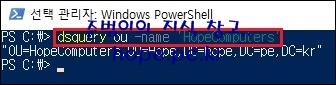
마지막으로 PowerShell에서 다음 명령어를 실행하여, 도메인 가입 컴퓨터 개체가 자동으로 저장되는 OU를 지정합니다.
redircmp "OU=HopeComputers,OU=Hope,DC=hope,DC=pe,DC=kr"

이제 도메인 가입 테스트를 진행해 봅니다.

정상적으로 도메인 가입 컴퓨터 개체가 지정한 OU로 자동 저장됨을 확인합니다.

참고: Active Directory 도메인의 사용자 및 컴퓨터 컨테이너 리디렉션
사용자 및 컴퓨터 컨테이너 리디렉션 - Windows Server
Redirusr 및 redircmp를 사용하여 Active Directory 도메인에서 사용자, 컴퓨터 및 그룹 계정을 리디렉션하는 방법을 설명합니다.
learn.microsoft.com
이상으로 "Active Directory 도메인 조인 컴퓨터 개체가 저장되는 기본 경로 변경 방법" 에 대해 알아보았습니다.
감사합니다.
'Microsoft On-premise > Windows Server' 카테고리의 다른 글
| Active Directory 그룹 정책으로 USB 차단 (0) | 2021.07.01 |
|---|---|
| Active Directory 그룹 정책으로 화면 보호기 설정 (0) | 2021.05.10 |
| Active Directory 제어 위임 - 특정 계정에 도메인 가입 권한만 부여하는 방법 (0) | 2021.04.28 |
| ADFS 구성 데이터베이스 로드 오류 해결 방법 (0) | 2021.04.26 |
| DNS 조건부 전달자 추가 방법 (0) | 2021.04.14 |








최근댓글